تعد بطاقة العمل الرقمية أمرًا ضروريًا خاصة إذا كنت ترغب في مشاركة جهة الاتصال الخاصة بك بسهولة والترويج لعلامتك التجارية بشكل أكثر فعالية. المفتاح لتطوير شبكة شخصية كبيرة هو إدارة جهات الاتصال بذكاء. على الرغم من وجود العديد من التطبيقات التي تتيح لك إنشاء بطاقة أعمال رقمية على جهاز iPhone الخاص بك ، إلا أن ميزة Switchit تميز عن غيرها.
Switchit - تطبيق مشاركة جهات الاتصال ومدير الشبكة الشخصية لـ iPhone - هو ما تحتاج إليه لإنشاء بطاقة أعمال مثيرة تتيح لعلامتك التجارية الترويج بطريقة صحيحة. أفضل شيء في هذا التطبيق هو أنه يتيح لك إرفاق الفيديو / الصورة ببطاقة عملك. تضيف إضافة مقطع جذاب أو صورة جذابة المزيد من القيمة إلى ملف تعريف علامتك التجارية. لإضفاء مظهر جذاب على بطاقتك ، يمكنك أيضًا إضافة مظهر جميل إليها. دعونا نعرف كيف يتم ذلك بالطريقة الصحيحة!
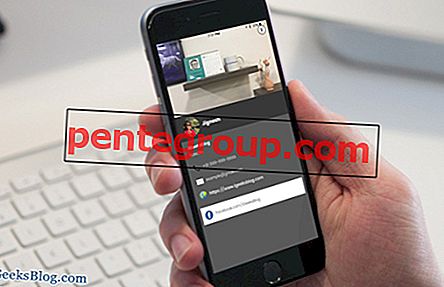
كيفية إنشاء بطاقة الأعمال الرقمية باستخدام Switchit على و iPhone و iPad
الخطوة 1. قم بتشغيل تطبيق Switchit على جهاز iOS الخاص بك.
الخطوة 2. بعد ذلك ، انقر فوق علامة التبويب إضافة بطاقات في الأسفل.
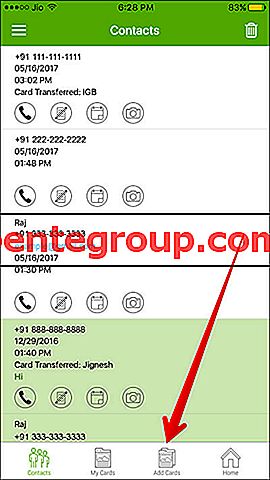
الخطوه 3. الآن ، أدخل اسم بطاقتك الجديدة وانقر على موافق .
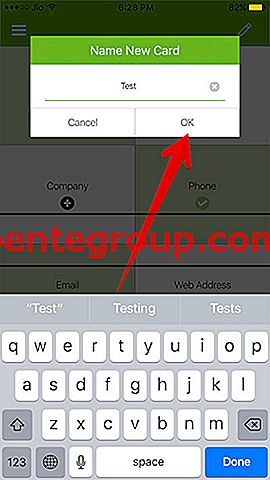
الخطوة رقم 4. بعد ذلك ، تحتاج إلى إضافة العنوان ، الشركة ، الهاتف ، البريد الإلكتروني ، عنوان الويب ، العنوان. أيضًا ، أضف رابط حسابك الاجتماعي. يتيح لك التطبيق حاليًا إضافة روابط لما يصل إلى 15 حسابًا على وسائط التواصل الاجتماعي مثل Facebook و Twitter و LinkedIn و Instagram و YouTube وما إلى ذلك.

الخطوة رقم 5. بعد ذلك ، يمكنك تحميل فيديو / صورة وحتى تخصيص بطاقة عملك بلون مميز.
- لتحميل مقاطع الفيديو ، انقر فوق علامة التبويب تحميل مقاطع الفيديو . بعد ذلك ، تحتاج إلى اختيار الفيديو من المعرض أو التقاط فيديو جديد. في هذا الاختبار ، سأقوم بتحميل فيديو من معرض الصور الخاص بي. اضغط على اختيار من المعرض. ثم ، اضغط على اختيار في الزاوية اليمنى السفلى.
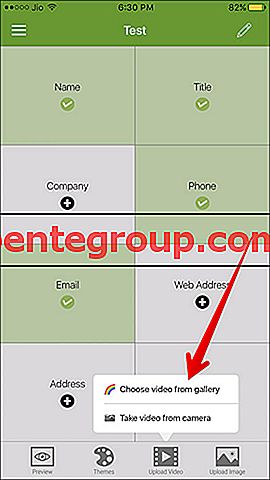
- لتحميل الصورة ، انقر فوق علامة التبويب تحميل الصورة في الركن الأيمن السفلي. ثم ، التقط صورة أو اختر من المعرض. انا ذاهب لالتقاط صورة جميلة. اضغط على التقاط صورة من الكاميرا. ثم ، التقاط الصورة كالمعتاد. بعد ذلك ، انقر فوق "استخدام الصور" في الأسفل.
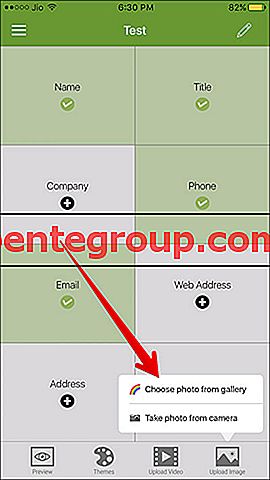
- لإضافة سمة ، انقر فوق علامة التبويب السمات في الأسفل. ثم ، اختر لون السمة المفضل.
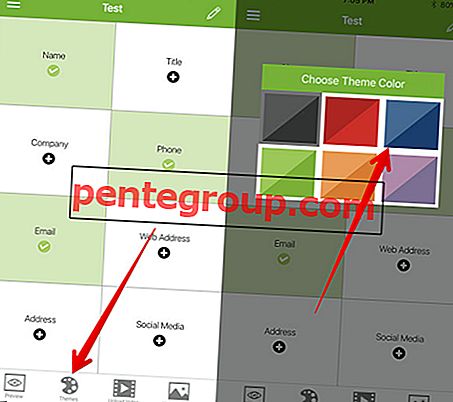
هذا هو! بطاقة عملك جاهزة الآن. تريد التحقق من ذلك؟ اضغط على علامة التبويب معاينة في الأسفل.
لمشاركة بطاقة عملك ، انتقل إلى الشاشة الرئيسية للتطبيق ، وأدخل رقم الهاتف وأرسله.
تغليف
ما هو الخاص بك على Switchit؟ هل ستستخدم هذا التطبيق لإنشاء بطاقة أعمال رائعة لعلامتك التجارية؟ أخبرنا بتعليقاتك القيمة في التعليقات.
بالنسبة لي ، ما الذي يجعل تطبيق مشاركة جهات الاتصال هذا رائعًا هو خيار السماح لك بإنشاء بطاقة رقمية ممكّنة للفيديو والتي لها تأثير فوري. علاوة على ذلك ، يسمح لك بإضافة الرابط إلى عدد من حسابات وسائل التواصل الاجتماعي على بطاقتك.
قد ترغب في التحقق من:
- أفضل تطبيقات قارئ بطاقة الأعمال
- أفضل تطبيقات بطاقة عمل الماسح الضوئي
- أفضل تطبيقات رمز الاستجابة السريعة الماسح الضوئي
- أفضل تطبيقات إدارة جهات اتصال iPhone
لقراءة المزيد من هذه المقالات المفيدة ، قم بتنزيل التطبيق لدينا والبقاء على اتصال معنا عبر Facebook و Twitter و Google Plus.












